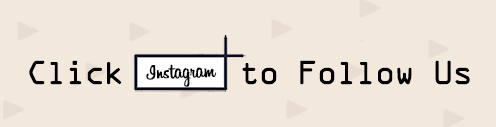
如果现在你手中有一篇图文混排的Word文档,我们需要将Word文档中的所有图片,单独保存出来,如果这时候你是一张一张的【另存为图片】则十分麻烦。
今天,小编就给大家提供3种方法,无损且不限量的一键提取Word中的图片。1、修改文件格式
修改文件格式就是将文档的后缀名由“.docx”改为“.zip”(压缩包格式),然后解压出来。
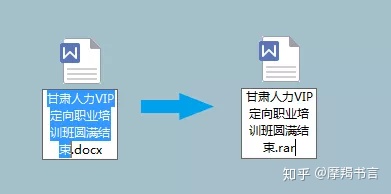
解压后,进入“word”文件夹里面的“media”文件夹,该文件夹里面会罗列出文档中所有的图片。
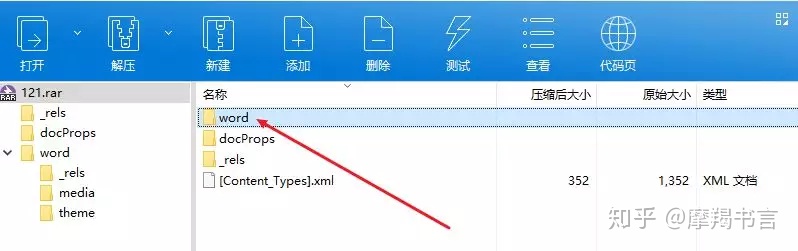
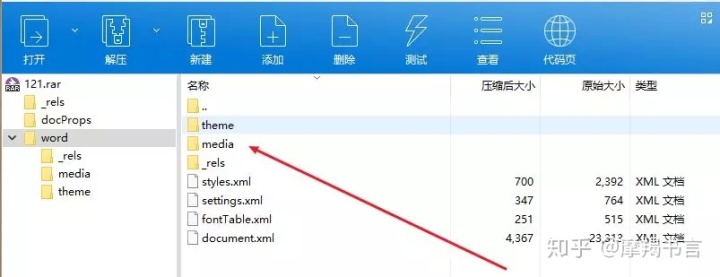
2、另存为网页
当遇到 doc 等格式的旧版本 office 文档该怎么办?我们还可以启动 Microsoft Word ,打开需要提取图片的 Word 文档。
打开“另存为”对话框,将“保存类型”设置为“网页”,给定一个“文件名”(如“图片”),再单击“保存”按钮。
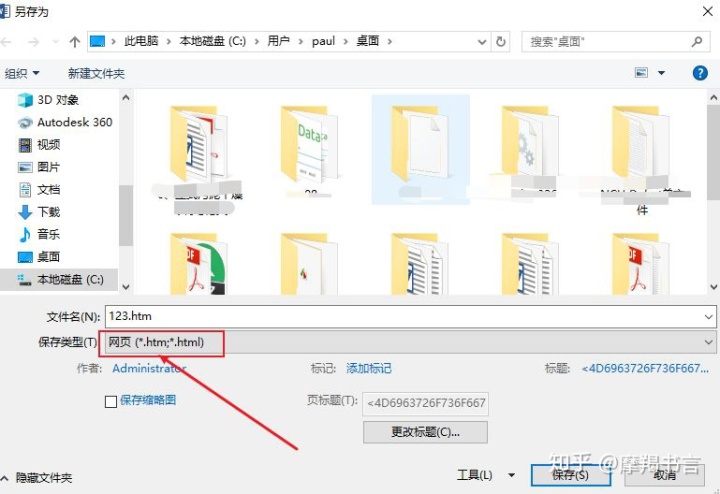
进入到上述网页文件所在的文件夹中,你会发现有一个名称为“文件名.files”(如“图片.files”),进入其中,前面 Word 文档中的图片就一一被保存在里面了。
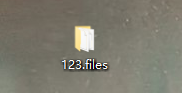
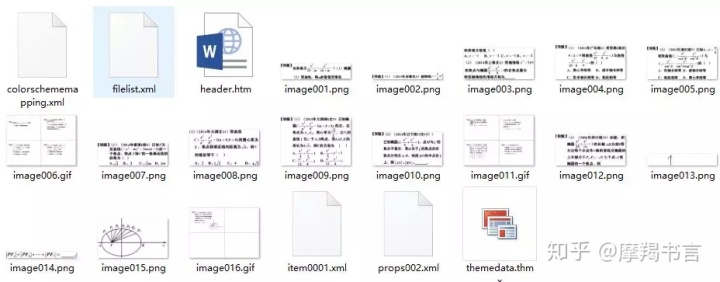
3、单张提取
单击图片右键,另存为:
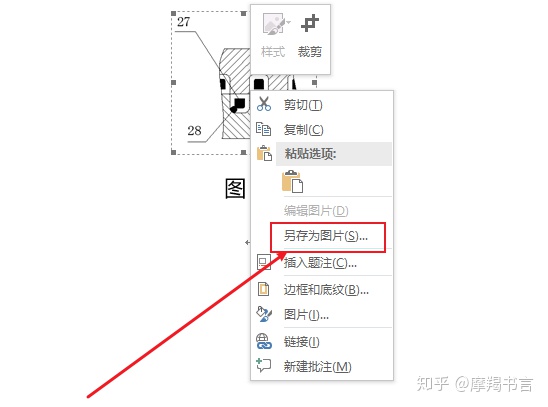
(注:此方法仅适用于 Word 2010以上版本)
转载自:毕业有道
























 被折叠的 条评论
为什么被折叠?
被折叠的 条评论
为什么被折叠?








